Муаллиф:
Louise Ward
Санаи Таъсис:
4 Феврал 2021
Навсозӣ:
2 Июл 2024
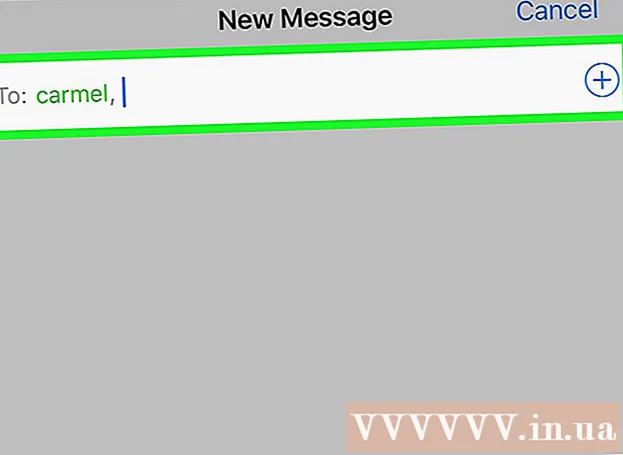
Мундариҷа
Ин аст мақолае, ки ба шумо дар бораи интиқоли мухотибон аз iPhone -и кӯҳна ба дастгоҳи нав ҳидоят мекунад.
Қадамҳо
Усули 1 аз 3: Истифодаи iCloud
Барномаи Танзимоти iPhone -и кӯҳнаи худро бо тасвири фишанги хокистарӣ (⚙️) кушоед, ки одатан дар экрани хонагӣ намоён аст.
- Ҳарду iPhone бояд ба шабакаи Wi-Fi пайваст карда шаванд. Барои пайваст шудан, шумо ламс мекунед ВАЙ-ФАЙ дар наздикии болои менюи Танзимот, слайдерро пахш кунед ВАЙ-ФАЙ ҷойгир кунед ба "Фурӯзон" (сабз) ва шабакаро аз рӯйхат бевосита дар зери "Интихоби шабака ..." интихоб кунед.
- Вақте ки дархост карда мешавад, гузарвожаи худро ворид кунед.

Apple ID -ро ламс кунед. Ин қисмати болои меню мебошад, ки ном ва акси шуморо дар бар мегирад (агар илова карда шавад).- Агар ба система ворид нашуда бошед, шумо даст мезанед Ба (дастгоҳи шумо) ворид шавед (Ба (Дастгоҳи шумо) ворид шавед), ID ва пароли Apple-ро ворид кунед, пас интихоб кунед Даромад (Даромадан).
- Агар шумо дар версияи кӯҳнаи iOS бошед, пас ба шумо ин қадамро лозим нест.

Ламс кунед icloud дар қисми дуюми меню.
Слайдери "Тамос" -ро ба ҳолати "Фурӯзон" пахш кунед. Слайдер болотар аз "БАРНОМАҲОИ ИСТИФОДАИ ICLOUD" аст (Барномаҳое, ки iCloud -ро истифода мебаранд) ва сабз мешавад.

Ба поён ҳаракат кунед ва ламс кунед Нусхаи эҳтиётии iCloud (ICloud Backup) дар наздикии бахши "APPS USING ICLOUD" ҷойгир аст.- Агар слайдер аллакай сабз набошад, "iCloud Backup" -ро ба ҳолати "On" пахш кунед.
Ламс кунед Ҳоло нусхабардорӣ кунед (Ҳозир нусхабардорӣ кунед). Ин нусхабардории алоқаҳои кӯҳнаи iPhone ба iCloud хоҳад кард.
Барномаи Танзимоти нави iPhone-и худро бо тасвири фишанги хокистарӣ (⚙️) кушоед ва одатан дар экрани хонагӣ пайдо мешаванд.
Apple ID -ро ламс кунед. Ин қисмати дар болои меню буда ном ва акси шуморо дар бар мегирад (агар илова карда шавад).
- Агар ба система ворид нашуда бошед, шумо даст мезанед Ба (дастгоҳи шумо) ворид шавед (Ба (Дастгоҳи шумо) ворид шавед), ID ва пароли Apple-ро ворид кунед, пас интихоб кунед Даромад (Даромадан).
- Агар шумо дар версияи кӯҳнаи iOS бошед, пас ба шумо ин қадамро лозим нест.
Ламс кунед icloud дар қисми дуюми меню.
Лағжиши "Тамос" -ро ба мавқеи "Фурӯш" дар наздикии болои қисми "APPS USING ICLOUD" тела диҳед.
Тугмаи Home -ро пахш кунед. Ин тугмаи мудаввар дар пеши iPhone, дар зери экран аст.
Тамосро кушоед. Ин як барномаи хокистарӣ бо силуэтҳои хокистарии инсон ва барчаспҳои ранга дар канори рост аст.
Ба поён ба поён зер кунед ва ламс кунед ва доред. Аз мобайни экран оҳиста зарб занед ва то даме ки дар болои рӯйхати номҳо нишонаи чархзанандаи "тару тоза" -ро дидед, нигоҳ доред ва пас дасти худро бардоред. Ҳоло, алоқаҳо аз iPhone-и кӯҳна дар iPhone-и нав пайдо шуданд. таблиғ
Усули 2 аз 3: Истифодаи нусхабардории iTunes
ITunes-ро дар компютери худ кушоед. Шумо метавонед мухотибонро бо истифода аз iTunes ё iCloud аз iPhone -и кӯҳна ба нав интиқол диҳед. Шумо бояд iTunes -ро истифода баред, зеро ин раванд нисбат ба интиқоли маълумот бо истифодаи нусхабардории iCloud тезтар аст.
IPhone-и кӯҳнаро бо истифода аз USB ба компютер пайваст кунед. Шумо маълумотро дар қатори тугмаҳои болои равзанаи iTunes нишон медиҳед.
Бодрухин худро дар iTunes интихоб кунед. Ин саҳифаи хулосаро мекушояд.
"Ин компютер" -ро интихоб кунед ва клик кунед "Ҳоло нусхабардорӣ кунед" (Ҳозир нусхабардорӣ кунед). Ин нусхаи эҳтиётии iPhone -и кӯҳнаи худро эҷод мекунад ва онро ба компютери шумо захира мекунад. Эҷоди нусхабардорӣ чанд дақиқа вақтро мегирад.
Раванди танзимро дар iPhone -и наватон оғоз кунед. Пас аз ба итмом расонидани нусхабардорӣ, шумо метавонед насб кардани iPhone -и нави худро оғоз кунед. Барои насб кардани дастгоҳи нав телефони худро фаъол кунед ва дастурҳои Setup Assistant -ро иҷро намоед. Даромаданро бо ID ID-и дар iPhone -и кӯҳна истифодашуда фаромӯш накунед.
Ҳангоми пурсидани он, ки оё шумо нусхабардории онро барқарор кардан мехоҳед, "Нусха аз iTunes" -ро интихоб кунед. Аз шумо хоҳиш карда мешавад, ки барои зеркашии нусха аз iTunes iPhone-и навро ба компютер пайваст кунед.
Интизор шавед, ки нусхабардорӣ карда шавад. Ин якчанд дақиқа вақтро мегирад, зеро маълумот аз компютер ба iPhone -и нав нусхабардорӣ карда мешавад. Пас аз барқароркунии нусха ба итмом мерасад, Бодрухин нави шумо ҳамаи мухотибон аз дастгоҳи кӯҳна хоҳад буд. таблиғ
Усули 3 аз 3: Мубодилаи мухотибон бо дигарон
Барномаи Тамосро дар iPhone кушоед. Шумо инчунин метавонед барномаи Телефонро кушоед ва ҷадвали "Тамос" -ро интихоб кунед.
Тамосеро, ки мехоҳед ба касе фиристед, ламс кунед. Шумо метавонед маълумоти тамосро ба ҳар як тамос дар рӯйхат фиристед.
Ламс кунед Тамосро мубодила кунед (Мубодилаи мухотибон) барои кушодани менюи "Мубодила".
Барномаеро интихоб кунед, ки мехоҳед барои мубодила истифода баред. Ин барнома бо файли мухотибон замима карда мешавад. Шумо метавонед маълумоти тамосро бо истифодаи Паёмҳо, Почта ва дигар барномаҳои паёмнависӣ фиристед.
Номи шахсеро, ки мехоҳед маълумоти тамосро мубодила кардан мехоҳед, ворид кунед. Маълумоти тамосии шумо ба гирандаи шумо дар формати VCF фиристода мешавад. Агар қабулкунанда паёмро дар iPhone кушояд, клик кардани файли VCF маълумоти тамосро ба Тамос бо онҳо бор мекунад. таблиғ



